در هنگام گشت و گذار در وب ، سرخورده و پریشان باشید آسان است. شما با یک کار به ظاهر ساده شروع می کنید و قبل از آنکه بدانید آن را پیدا کنید بین یک میلیون برگه به جلو و عقب برگردید آنچه را که در وهله اول به دنبال آن بودید به طور کامل از دست دادید.
پس از حرکت به چیز دیگری ، در برگیرهای باز خود در Chrome جستجو کنید می تواند مدتی طول بکشد. روش دیگری برای ماندن در بالای وظایف شما یادداشت و ذخیره کردن یافته های شما در همانجا و سپس است.
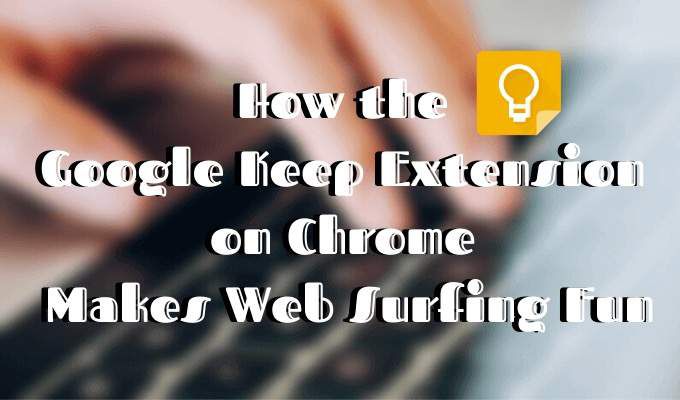
یک راه حل عالی برای یادداشت برداری بدون اینکه وظایف خود را قطع کنید استفاده از برنامه Google Keep است. اکنون می توانید از آن به شکلی ساده و براق از پسوند مرورگر استفاده کنید. به سرعت یادداشت برداری کنید ، لیست کنید ، صفحات وب مهم را ذخیره کنید و بعداً با برنامه افزودنی Google Keep Chrome آنها را مرور کنید.
چرا از افزونه Google Keep استفاده می کنیم؟
اول از همه ، برنامه های یادداشت برداری برای بهبود بهرهوری شما عالی هستند و Google Keep از این قاعده مستثنی نیست. اگر می دانید که چگونه می توانید از برنامه کامل استفاده کنید ، می تواند در برنامه ریزی رویدادهای مهم ، در وقت شما صرفه جویی کند ، لیست های کارهای خود و یادداشت های شخصی را به صورت سازمان یافته نگه داشته و حتی در مدیریت پروژه به شما کمک کند.

چگونه کار می کند؟ پس از افزودن برنامه افزودنی Google Keep ، می توانید موارد را هنگام مرور تنها با یک کلیک ذخیره کنید. به این ترتیب می توانید به گشت و گذار در وب ادامه دهید و بعداً به آن برگردید. دیگر لازم نیست نگران از دست دادن یک پیوند مهم دیگر نباشید.
هر زمان که می خواهید از صفحه وب Google Keep به همه محتوای ذخیره شده خود دسترسی پیدا کنید. سیستم برچسب زدن به شما کمک می کند تا یادداشت ها و کارتهای ذخیره شده خود را سازماندهی کنید. کارت های خود را با رنگ آمیزی کنید تا در بین سایر مطالب ، آنها را به صورت پراکنده درآورید یا از تصاویر یا نقاشی ها برای خلاقیت با آنها استفاده کنید. همچنین می توانید یادآوری هایی را برای انجام وظایف تنظیم کنید و Google Keep هنگام فرا رسیدن زمان ، به شما درباره آنها هشدار می دهد.
نحوه نصب برنامه افزودنی Google Keep
قبل از شروع استفاده از برنامه افزودنی Google Keep ، نحوه تنظیم آن آورده شده است.



نحوه استفاده از برنامه افزودنی Google Keep Chrome
اکنون که افزودنی را اضافه کردید ، نماد Google Keep را در بالا پیدا کنید گوشه راست پنجره و کلیک راست بر روی آن. برو به نگه داشتنرا انتخاب کنید تا برنامه در یک برگه جدید ظاهر شود.

وقتی برای اولین بار در صفحه نگه دارید ، برنامه از شما سؤال می کند که آیا مایلید از حالت سبک یا تاریکی استفاده کنید. ما برای تجربه راحت تر کاربر حالت تاریک را فعال می کند را توصیه می کنیم. پس از انجام سفارشی سازی کلی برنامه ، می توانید یادداشت ها و صفحات وب را به Keep خود اضافه کنید. همه موارد شما در همه دستگاههای شما از جمله رایانه ها ، Android ، iOS و پوششی که استفاده می کنید همگام سازی می شوند.

می توانید با استفاده از فهرست یادداشت برداری…از بالای پنجره ، از صفحه Keep یادداشت اضافه کنید.

از طرف دیگر ، می توانید هنگام مرور یادداشت ایجاد کنید. برای انجام این کار از هر برگه Chrome ، فقط روی نماد نگه داشتنکلیک کنید. یک یادداشت و برچسب اضافه کنید تا یادداشت های خود را بهتر سازماندهی کنید یا آنرا همانطور که هست بگذارید.
با آنچه ذخیره می کنید خلاق شوید
Google Keep با یادداشتهایی که ایجاد می کنید و محتواهایی که ذخیره می کنید ، می تواند خلاقیت بیشتری کسب کند. در اینجا چند ابزار وجود دارد که می توانید برای سازماندهی بهتر کارت های Google Keep خود استفاده کنید. بیاموزید که از همه آنها برای استفاده کامل از خدمات استفاده کنید.
استفاده از برچسب ها برای ایجاد دسته ها
برچسب ها ساده ترین راه برای سازماندهی مطالب در نگاه داشتن. آنها اضافه کردن و سپس جستجوی یادداشت ها برای هرگونه اطلاعات خاص را برای شما آسان تر می کنند. برچسب زدن همچنین به شما کمک می کند تا محتوای مرتبط با کار خود را از محتوای شخصی جدا کنید.

هر مورد در Google Keep می تواند دارای یک یا چندین برچسب باشد. هنگام افزودن یادداشت ، می توانید برچسب های جدیدی را از صفحه Google Keep و همچنین از هر برگه Chrome دیگر ایجاد کنید.
استفاده از کدهای تصاویر و رنگی برای تجسم اهداف خود
این که آیا کارت ها و یادداشت های شما در Google Keep همه حرفه ای یا شخصی هستند ، تجسم هرگز به شما آسیب نمی رساند اهداف بهتر. برای ایجاد انگیزه بهتر می توانید تصاویر یا عکس ها را به کارت ها و لیست های خود اضافه کنید.

اگر این یک لیست کارهاست ، یک سیستم کدگذاری رنگ ایجاد کنید که به شما بگوید تا چه اندازه پیشرفت دارید با این کارها. همراه با برچسب زدن هوشمند و تصاویر انگیزشی ، می توانید صفحه Google Keep خود را به صفحه چشم انداز الهام بخش تبدیل کنید.
از یادآوری استفاده کنید تا هرگز تولد دیگری را فراموش نکنید
 >
>
Google Keep به شما امکان می دهد یک یادآوری مفرد یا تکراری را برای یادداشت های خود با تاریخ و زمان تعیین کنید. این یک ویژگی مفید برای تولد دوست صمیمی شما و همچنین تماس ویدیویی کنفرانس است که نمی توانید از دست دهید.
استفاده از لیست های اشتراکی برای آسان تر کردن کار در خانه
می توانید یادداشت ها و لیست های خود را از Keep با هر یک از مخاطبین خود به اشتراک بگذارید. نماد مشارکت را هنگام باز کردن یادداشت خود پیدا کنید ، روی آن کلیک کنید و نام یا ایمیل آنها را اضافه کنید.

گذشته از همکاری حرفه ای ، می توانید از آن برای ترتیب دادن جشن تولد دوست خود استفاده کنید یا لیست های خرید را با خانواده خود به اشتراک بگذارید. می توانید مواردی را که از لیست دریافت کرده اید ، پس از دریافت ، تیک بزنید و Keep برای همه افرادی که با آن به اشتراک گذاشته اید ، لیست را به روز می کند.
دسترسی به Google از تلفن خود دسترسی داشته باشید
می توانید از رایانه های دیگر و تلفن های همراه به یادداشت ها و کارت های خود دسترسی داشته باشید.

از تلفن هوشمند خود ، می توانید برای مشاهده محتوای ذخیره شده خود ، از برنامه تلفن همراه Google Keep استفاده کنید ، یا از مرورگر Chrome به صفحه Google Keep بروید. کلیه تغییرات و به روزرسانی هایی که در تلفن خود ایجاد می کنید به طور خودکار از سایر دستگاه ها نیز ذخیره و قابل مشاهده خواهد بود.
بررسی کنید Google چیست؟ باید ارائه شود
Google مدتهاست از موتور جستجوی خود استفاده می کند. اگر Google Keep را دوست دارید ، سایر خدمات Google که کمتر شناخته شده است را امتحان کنید. ممکن است از آنچه آنها ارائه می دهند تعجب کنید.
آیا از Google Keep استفاده می کنید؟ آیا ترجیح می دهید از برنامه یا برنامه افزودنی Google Keep استفاده کنید؟ نظرات خود را در نظرات زیر با ما در میان بگذارید.